غیر فعال کردن آپدیت خودکار ویندوز 10 در نسخه 1803
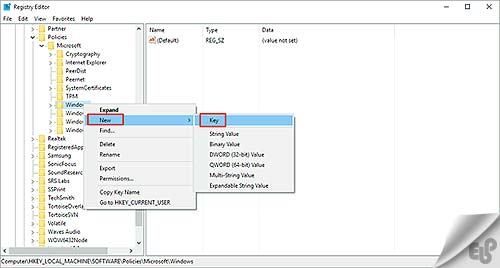
اگر از
کاربران ویندوز 10 باشید احتمالا تا کنون به این نتیجه رسیده اید که این
ویندوز علاوه بر امکانات پیشرفته ای که دارد امتیازهای منفی ای هم دارد که
البته نسبت به نوع مثبت آن کمتر است و از مهم ترین آنها بروزرسانی خودکار
ویندوز است.
بروزرسانی
خودکار باعث می شود تا حجم قابل توجهی از ترافیک اینترنت شما اشغال
شود.این قابلیت از طرف خود کاربر امکان غیرفعال شدن دارد اما به تازگی سخت
گیری هایی از طرف مایکروسافت برای این موضوع اعمال شده است.

حتما بخوانید: نحوه غیر فعال کردن آپدیت اتوماتیک ویندوز 10
شرکت مایکروسافت هربار با آپدیت جدیدی که در ویندوز خود ایجاد می کند، از دانلود خودکار سرویس Windows Update پشتیبانی بیشتری می کند. این بار در نسخه 1803 نسبت به این موضوع سخت گیرتر شده است.
یکی از روش های تضمینی که در گذشته و نسخه های قبلی ویندوز 10 برای غیرفعال کردن Windows Update استفاده می شد از طریق services.msc بود اما این روش و روش های قبلی دیگر پاسخگو نیست.
آموزش غیر فعال کردن آپدیت خودکار ویندوز 10 در نسخه 1803
بعد از آپدیت ویندوز روش مکملی برای غیرفعال کردن یا قطع آپدیت خودکار ویندوز 10 توسط مهندسین نرم افزار شناسایی شده است که در ادامه بر شرح آن می پردازیم:
برای شروع Registry Editor را از طریق regedit در run فعال کنید. سپس به قسمت زیر بروید:
HKEY_LOCAL_MACHINE\SOFTWARE\Policies\Microsoft\Windows

روی پوشه ی Windows کلیک کرده و کلید جدیدی را مانند تصویر زیر تحت عنوان WindowsUpdate بسازید. پس از ساخت این کلید مجدد روی خود کلید WindowsUpdate کلیک کنید و کلید دیگری با نام AUبسازید.

برای تعیین مقدار Value کلید AU روی آن کلیک راست کرده و از منوی new گزینه DWORD (32-bit) Value را انتخاب کنید و آن را AUOptions نام گذاری کنید. در نهایت روی خود AUOptions کلیک کنید و مقدار آن را از صفر به دو تغییر دهید.

با این کار می توانید خیال خود را از آپدیت خودکار ویندوز 10 راحت کنید و هر بار هم که مایکروسافت آپدیت جدیدی منتشر کرد، یک اعلان برای شما نمایش داده می شود که می توانید آن را نادیده بگیرید.
حتما بخوانید: آموزش پارتیشن بندی در ویندوز 7، 8، 8.1، 10
منبع: ایده برتر پارسیان
ماشین های اداری پرینتر پرینتر لیزری پرینتر جوهرافشان پرینتر سوزنی اسکنر فکس فتوکپی پلاتر
مواد مصرفی کارتریج جوهرشارژ تونرشارژ فوم رول رول درام بلید رول حرارتی لیبل ریبون
تجهیزات آموزشی پرده نمایش پایه نصب دیتا ویدئو پروژکتور برد هوشمند کیت هوشمند باکس محافظ دیتا پروژکتور
تجهیزات فروشگاهی کاغذخردکن اسکناس شمار پرینتر PVC صندوق فروشگاهی بارکدخوان لیبل پرینتر فیش پرینتر پرفراژچک نرم افزار فروشگاهی
ترازو ماشین حساب کشو پول گیت فروشگاهی تگ فروشگاهی لیبل گیت فروشگاهی جداکننده تگ
سیستم ها امنیتی دوربین مدار بسته دوربین مدار بسته دام دوربین مدار بسته بولت دوربین مدار بسته باکس لوازم جانبی دوربین آداپتور دوربین مدار بسته
لنز دوربین مدار بسته کابل دوربین مدار بسته دستگاه DVR دستگاه NVR
دستگاه دی وی آر 4 کانال دستگاه دی وی آر 8 کانال دستگاه دی وی آر 16 کانال دستگاه دی وی آر 32 کانال
دستگاه ان وی آر 4 کانال دستگاه ان وی آر 8 کانال دستگاه ان وی آر 16 کانال دستگاه ان وی آر 24 کانال دستگاه ان وی آر 32 کانال
کامپیوتر کامپیوتر All in One مانیتور ویدئو وال مانیتور صنعتی
تجهیزات شبکه سانترال تلفن سانترال بیسیم تلفن بیسیم تلفن رومیزی تلفن باسیم باتری یو پی اس
مبلمان اداری صندلی اداری صندلی کارمندی صندلی کارشناسی صندلی مدیریتی صندلی معاونتی


